Activate IBKR Mobile Authentication (IB Key) with a QR code
Select the scenario below that best describes your situation:
I want to activate IBKR Mobile Authentication (IB Key) using the QR Code displayed in my Client Portal.
I am unable to scan the QR Code in the Client Portal. How can I activate my IBKR Mobile Authentication (IB Key)?
I want to add a User to IBKR Mobile Authentication (IB Key) with the QR Code displayed in my Client Portal.
I am unable to scan the QR Code in the Client Portal. How can I add a User to IBKR Mobile Authentication (IB Key)?
Problembehandlung: Fehlgeschlagener Login ins Client Portal
Klicken Sie auf den nachstehenden Link, der Ihre Situation am besten beschreibt:
- Ich erhalte die Nachricht "Benutzername- und Passwortkombination sind ungültig"
- Nachdem ich die Zahlen aus meinem Sicherheitsgerät eingegeben habe, erhalte ich die Nachricht "Login fehlgeschlagen"
- Ich habe meinen Benutzernamen oder mein Passwort vergessen
- Ich habe derzeit mein Sicherheitsgerät nicht bei mir
- Ich habe mein Sicherheitsgerät verloren oder es wurde beschädigt
- Ich habe einen vorübergehenden Code erhalten, der nun abgelaufen ist
- Ich habe eine Online-Sicherheitscodekarte erhalten, die nun abgelaufen ist
- Ich warte auf die Zustellung meines physischen Sicherheitsgerätes und kann mich nicht mehr in mein Konto einloggen
- Ich kann mich mit meinem vorübergehenden Passcode ins Client Portal einloggen, jedoch nicht in die Handelsplattform
- Ich habe mein Sicherheitsgerät und möchte es aktivieren
- Ich erhalte die Nachricht "UNGÜLTIGE ZEICHEN", nachdem ich meinen Benutzernamen eingebe
WICHTIGER HINWEIS: Wenn Ihr Problem durch die oben stehenden Informationen nicht gelöst werden kann, kontaktieren Sie bitte das Kundenservicecenter. Bitte beachten Sie zudem, dass aus Sicherheitsgründen alle Anfragen bezüglich der Hilfe zum Login telefonisch veranlasst werden müssen, da zuerst die Identität des Kontoinhabers verifiziert werden muss. Unter dem folgenden Link erhalten Sie eine Liste mit allen Kundenservicecentern, Kontaktnummern sowie Betriebszeiten: ibkr.com/support
1. Ich erhalte die Nachricht "Benutzername- und Passwortkombination sind ungültig"
Bitte stellen Sie sicher, dass die Feststelltaste nicht aktiviert ist, da bei Benutzernamen die Groß- und Kleinschreibung relevant ist und die Eingabe in Kleinbuchstaben erfolgen muss.
WICHTIGER SICHERHEITSHINWEIS: Wenn innerhalb eines Zeitraums von 24 Stunden 10 fehlgeschlagene Client-Portal-Loginversuche hintereinander unternommen werden, werden Sie blockiert, selbst wenn Sie danach die richtige Benutzernamens- und Passwortkombination verwenden. Bei dieser Sperre handelt es sich um eine Sicherheitsmaßnahme, um Hacker von zufälligen Versuchen, das Passwort zu erraten, abzuhalten. Sie bleibt 24 Stunden nach dem letzten fehlgeschlagenen Loginversuch gültig.
Wenn Sie glauben, dass Ihr Konto gesperrt wurde oder kurz davor ist, weil Sie es mehrmals hintereinander nicht geschafft haben, sich einzuloggen, müssen Sie den Kundenservice telefonisch kontaktieren, um Hilfe zu erhalten. Bitte beachten Sie, dass Loginhilfe ausschließlich telefonisch geleistet wird und nachdem die Identität des Kontoinhabers überprüft wurde.
a. Wenn Sie einen vorübergehenden Code verwenden, beachten Sie bitte, dass bei den Buchstaben die Groß- und Kleinschreibung relevant ist und die Buchstaben in Großbuchstaben eingegeben werden müssen.
b. Wenn Sie eine Sicherheitskarte oder ein elektronisches Gerät verwenden, beachten Sie bitte, dass es keine Leerzeichen zwischen den jeweiligen Zeichen geben darf.
3. Ich habe meinen Benutzernamen oder mein Passwort vergessen
Aus Sicherheitsgründen müssen alle Anfragen bezüglich der Hilfe zum Login telefonisch veranlasst werden, da zuerst die Identität des Kontoinhabers verifiziert werden muss. Solche Anfragen müssen beim Kundenservice gestellt werden.
4.Ich habe derzeit mein Sicherheitsgerät nicht bei mir
Wenn Sie derzeit kein Sicherheitsgerät haben, können Sie vorübergehenden Zugang erhalten, indem Sie den Kundenservice telefonisch kontaktieren. Nachdem Ihre Identität überprüft wurde, erhalten Sie einen vorübergehenden Code.
Bei dem vorübergehenden Code handelt es sich um einen alphanumerischen Code, der den von Ihrem Sicherheitsgerät zufällig generierten Code ersetzt und der Ihnen 2 Tage lange vollständigen Zugang zum Client Portal und den Handelsplattformen ermöglicht. Wenn Sie über einen längeren Zeitraum vorübergehenden Zugriff brauchen sollten und um erweiterten Schutz zu haben, empfehlen wir, dass Sie den vorübergehenden Code nutzen, um sich ins Client Portal einzuloggen und die Online-Sicherheitskarte ausdrucken, die bis zu 3 Wochen lang als Ersatz für Ihr Sicherheitsgerät fungieren wird.
Nachdem Ihr vorübergehender Code oder Ihre Online-Sicherheitskarte abgelaufen ist bzw. wenn Sie davor Ihr Sicherheitsgerät wieder haben, werden Sie sich ins Client Portal einloggen und die Menü-Option zur erneuten Aktivierung Ihres Sicherheitsgerätes auswählen müssen.
5. Ich habe mein Sicherheitsgerät verloren oder es wurde beschädigt
Falls Sie Ihr Sicherheitsgerät verloren haben oder es beschädigt wurde, müssen Sie den Kundenservice kontaktieren, um ein Ersatzgerät sowie vorübergehenden Zugang zu erhalten. Da die Zustellzeiten für Ersatzgeräte je nach Wohnsitzland zwischen 3 und 14 Tagen liegen können, erhalten Sie vorübergehenden Zugang über eine Online-Sicherheitskarte. Die Online-Sicherheitskarte können Sie entweder ausdrucken oder als Bild auf Ihrem Desktop-Computer speichern, sobald Sie einen vorübergehenden Code für den Zugang zum Client Portal erhalten haben.
6. Ich habe einen vorübergehenden Code erhalten, der nun abgelaufen ist
Der vorübergehende Code gibt Ihnen 2 Tage lang vollständigen Zugang zum Client Portal und den Handelsplattformen. Nach 2 Tagen kann der vorübergehende Code nicht mehr für den zugriff auf die Handelsplattformen verwendet werden, aber für das Client Portal ist er weitere 10 Tage lang gültig. Der Zugriff auf das Client Portal ist jedoch ausschließlich auf das Ausdrucken oder Speichern der Online-Sicherheitscodekarte beschränkt.
Wenn Ihr Zugangsfenster mittels des vorübergehenden Codes für das Client Portal aufrecht bleibt, können Sie die Online-Sicherheitskarte ausdrucken bzw. speichern, sodass Sie vollständigen Zugang zum Client Portal und den Handelsplattformen 21 Tage lang erhalten. Wenn Sie sich nicht ins Client Portal einloggen können, müssen Sie den Kundenservice kontaktieren, um Hilfe zu erhalten.
7. Ich habe eine Online-Sicherheitscodekarte erhalten, die nun abgelaufen ist
Die Online-Sicherheitskarte gibt Ihnen vollständigen Zugang zum Client Portal und den Handelsplattformen für einen Zeitraum von 21 Tagen. Obwohl dieser Zeitraum eingeschränkt ist, gibt er dem Kontoinhaber genügend Zeit, sein Sicherheitsgerät wiederzuerlangen bzw. ein Ersatzgerät anzufordern.
Wenn Sie sich mit der Online-Sicherheitskarte nicht einloggen können, müssen Sie den Kundenservice kontaktieren, um Hilfe zu erhalten sowie um den Kundenservice über den Status Ihres Sicherheitsgerätes zu informieren.
In Abhängigkeit Ihres Standortes sollte Ihr physisches Sicherheitsgerät an die bei uns hinterlegte Adresse innerhalb von 2 Tagen geliefert werden (für in den USA ansässige Kunden) bzw. innerhalb von 2 Wochen für alle anderen Konten. Bitte beachten Sie, dass beständige Gerät dahingehend eingestellt sind, dass sie sich nach einem bestimmten Zeitrahmen automatisch selbst aktivieren, falls diese nicht zuvor manuell vom Kontoinhaber aktiviert werden. Wenn dies der Fall ist und Sie Schwierigkeiten beim Login in Ihr Konto haben, kontaktieren Sie bitte unsere "Technical Assistance"-Abteilung unter 1-877-442-2757.
Wenn Ihr Zugangsfenster mittels des vorübergehenden Codes für das Client Portal aufrecht bleibt, können Sie die Online-Sicherheitskarte ausdrucken bzw. speichern, sodass Sie vollständigen Zugang zum Client Portal und den Handelsplattformen 21 Tage lang erhalten.
Wenn Sie sich nicht ins Client Portal einloggen können, müssen Sie den Kundenservice kontaktieren, um Hilfe zu erhalten.
10. Ich habe mein Sicherheitsgerät und möchte es aktivieren
Um entweder ein Ersatzgerät oder eines zu aktivieren, das Sie vorübergehend nicht bei sich hatten und die Ausstellung eines vorübergehenden Codes erfordert hat, müssen Sie sich ins Client Portal einloggen und im Menü die Option zur erneuten Aktivierung des Sicherheitsgerätes auswählen. Sobald sie erneut aktiviert wurde, werden weder der vorübergehende Code noch die Online-Sicherheitskarte betriebsfähig sein.
11. Ich erhalte die Nachricht "UNGÜLTIGE ZEICHEN", nachdem ich meinen Benutzernamen eingebe
Bitte geben Sie Ihren Benutzernamen erneut ein und stellen Sie sicher, dass Sie weder Leerzeichen noch Zeichen eingeben, die nicht alphanumerisch sind (z. B.. !@#$%^&*(.,”:...etc.).
Sicherheitsüberlegungen nach einer Abmeldung vom SLS
Kontoinhaber, die sich für den Ausstieg aus dem Secure-Login-System (SLS) von IBKR entschieden haben, verzichten effektiv auf den Schutz durch die Zwei-Faktor-Authentifizierung. Es wird ihnen dringend empfohlen, alternative Sicherheitsmaßnahmen zu nutzen, wobei eine davon die IP-Einschränkungen sind. Indem Sie diese Einstellung im Client Portal auswählen, teilen Sie Interactive Brokers mit, dass Sie nur von einer bestimmten IP-Adresse aus Zugriff auf Ihre Handelsplattformen haben möchten. Sollten Sie mehrere autorisierte Trader für ein bestimmtes Konto haben, können diese Einschränkungen zusätzlich auf der Ebene des einzelnen Traders durch den Masterbenutzer des Kontos festgelegt werden.
Vorläufige Checkliste:
Bevor Sie IP-Einschränkungen einrichten, müssen Sie:
- Ihre WAN-IP-Adresse kennen. Das ist die IP-Adresse, die sich auf der externen (Internet) Seite Ihres Netzwerks befindet und die sich von Ihrer lokalen IP-Adresse (auch LAN-IP-Adresse genannt) unterscheidet. Wenn Sie von einem Firmenbüro aus handeln, können Sie Ihre IT- oder Netzwerkabteilung nach der WAN-IP-Adresse Ihres Computers fragen. Wenn Sie sich über eine private Breitband-/Kabel-/Satellitenverbindung mit dem Internet verbinden, können Sie diese Information von Ihrem Internetanbieter erhalten.
- Achten Sie darauf, dass Ihre IP-Adresse statisch ist. Das bedeutet, dass Ihre IP-Adresse immer gleich bleibt und sich nicht bei einem Neustart des Routers/Modems oder nach einer bestimmten Zeitspanne ändert. Dieselben Einrichtungen, von denen Sie die WAN-IP-Adresse erhalten haben, können auch klären, ob es sich um eine statische oder dynamische Adresse handelt.
- Bitte beachten Sie, dass die IP-Einschränkungen nicht sofort wirksam sind. Unsere Systeme wenden die Filter während ihres täglichen Neustarts über Nacht an. Es kann bis zu 24 Stunden dauern, bis sie aktiv sind, je nachdem, zu welchem Zeitpunkt Sie IP-Einschränkungen anfordern. Dasselbe gilt, wenn Sie bestehende IP-Einschränkungen ändern oder entfernen. Bitte berücksichtigen Sie dies bei der Planung Ihrer Vorgehensweise.
- Die IP-Einschränkungen werden auf alle von IBKR angebotenen Handelsplattformen angewendet. Der Zugang zum Client Portal ist davon nicht betroffen, dieser bleibt von jeder IP-Adresse aus zugänglich.
Hinweis:
Bitte beachten Sie, dass die technische Möglichkeit besteht, die eigene IP-Adresse falsch darzustellen, und der vollständige Schutz des Kontos nur durch die Verwendung der SLS-Zwei-Faktor-Authentifizierung (ibkr.com/sls) gewährleistet ist.
Sollten Sie Fragen zu diesem Thema haben, wenden Sie sich bitte an das Technical Assistance Center von IBKR.
So legen Sie die IP-Einschränkungen fest:
-
Melden Sie sich im Client Portal an und klicken Sie auf das Menüsymbol.
-
Klicken Sie im Menü auf Einstellungen und danach auf Benutzereinstellungen. Klicken Sie danach auf das Rad (Konfiguration) neben IP-Einschränkungen.
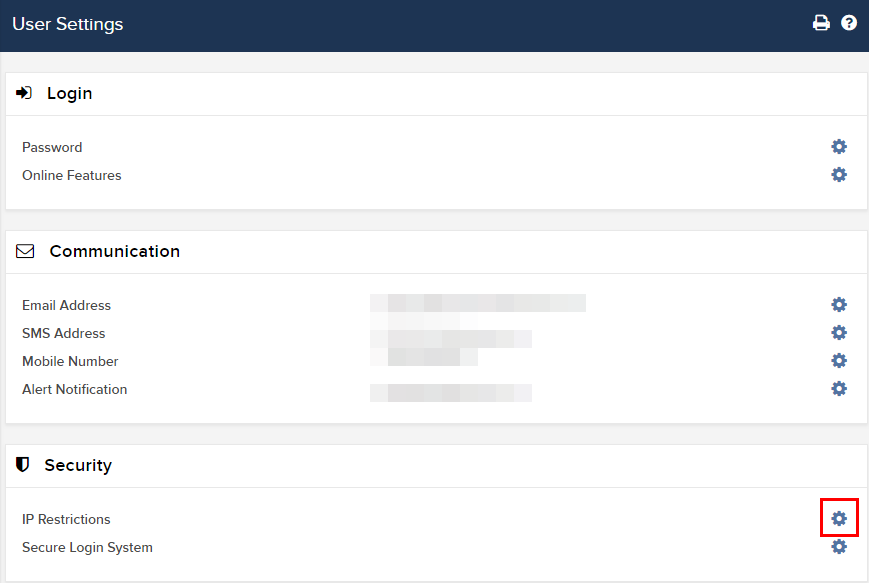
-
Sie sehen eine kurze Beschreibung der Auswirkungen von IP-Einschränkungen. Um eine neue IP-Einschränkung anzufordern, klicken Sie auf Neuen Code anfordern.
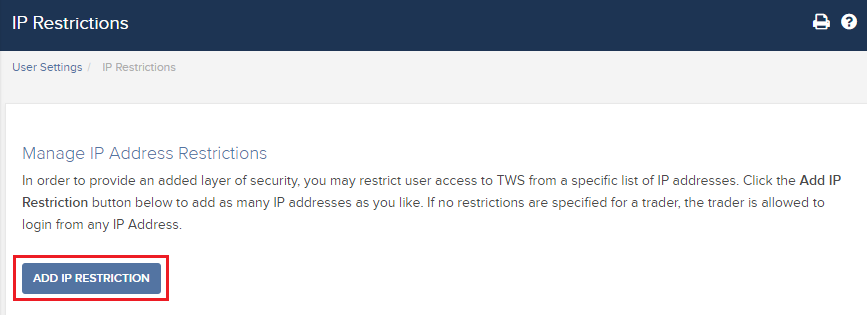
-
Wählen Sie den Trader aus der Drop-down-Liste aus und geben Sie die IP-Adresse (im Format xxx.xxx.xxx.xxx) ein, die Sie für ihn erlauben möchten. Klicken Sie danach auf Weiter.
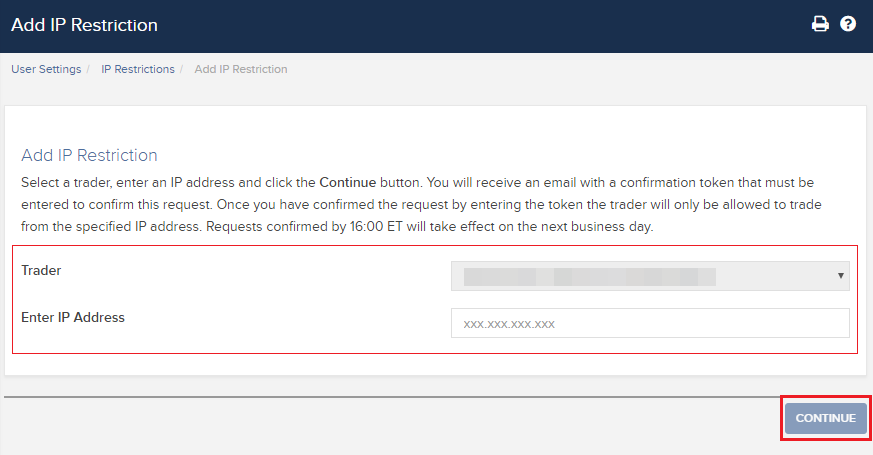
-
Wenn Sie sich ins Client Portal ohne Zwei-Faktor-Authentifizierung eingeloggt haben, erhalten Sie nun eine E-Mail1 mit einer Bestätigungsnummer. Geben Sie sie ins Feld Bestätigungsnummer ein. Wenn Sie damit fertig sind, klicken Sie auf Weiter, um den Antrag zu übermitteln. Wenn Sie sich ins Client Portal mittels eines Sicherheitsgerätes eingeloggt haben, fahren Sie bitte direkt mit Punkt 6 fort.
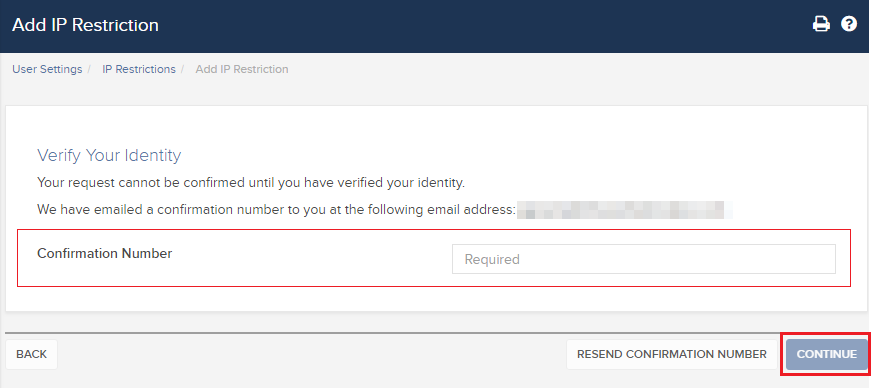
-
Wenn der Vorgang erfolgreich war, werden Sie eine Bestätigungsnachricht sehen. Klicken Sie auf OK.
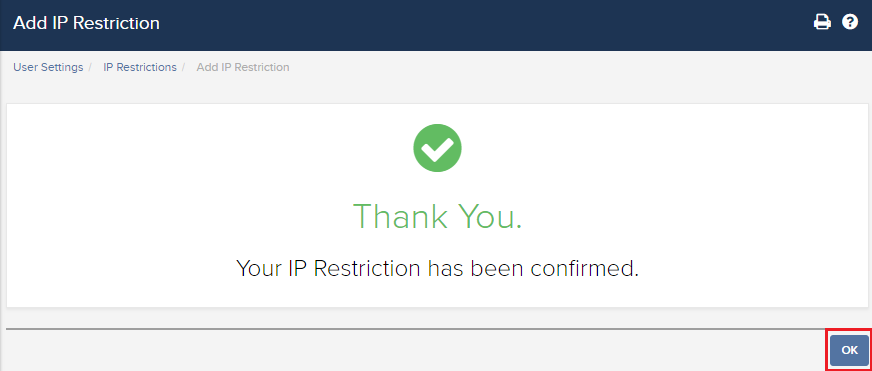
-
Das System wird nun Ihre aktiven IP-Einschränkungen anzeigen. Wenn Sie eine zusätzliche erstellen möchten, klicken Sie erneut auf IP-Einschränkung hinzufügen, andernfalls können Sie diesen Bereich verlassen.
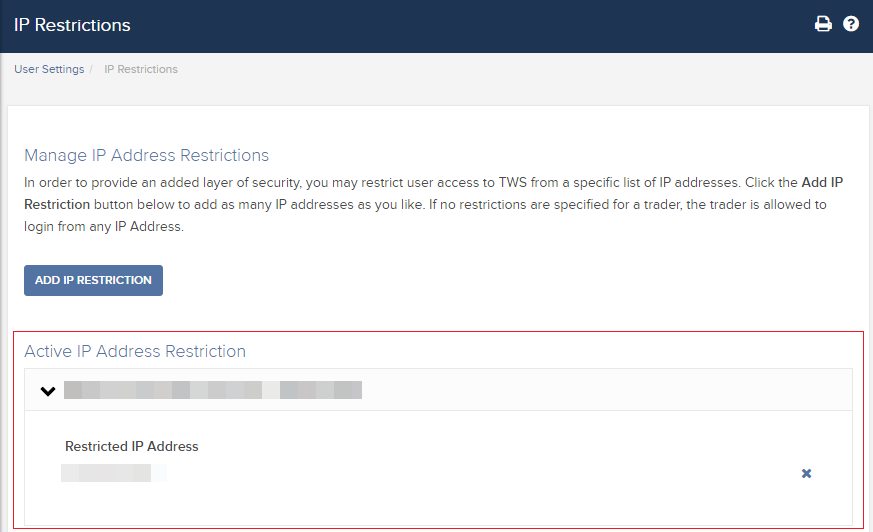
Ausstieg und IP-Einschränkungen für Penny-Stocks-Trader:
Kunden, die sich für einen Ausstieg entschieden haben und daher die Zwei-Faktor-Authentifizierung ausschließlich für das Client Portal verwenden, müssen IP-Einschränkungen aktivieren, um Penny-Stocks-Handelsberechtigungen aktivieren zu können.
Zusätzliche bewährte Vorgehensweisen für den Schutz Ihres Computers und Netzwerks:
- Aktivieren Sie beim Login in die TWS das Feld "SSL verwenden". SSL (Secure Socket Layer) garantiert, dass alle Informationen, die zwischen Ihrem Computer und unseren Servers ausgetauscht werden, durch 128-bit-Verschlüsselung geschützt sind.
- Verwenden Sie eine Firewall, um unbefugten Zugriff auf die Dienste zu verhindern, denen Ihr Netzwerk oder/und Ihr Computer ausgesetzt ist. Stellen Sie bei der Einrichtung der Firewall sicher, dass Sie die im Abschnitt DESKTOP-TWS von KB2816 aufgeführten Hosts/Ports autorisieren.
- Verwenden Sie Antiviren-Software, um Viren, die Ihren Computer infiziert haben könnten, zu erkennen und zu beseitigen. Da fortwährend neue Viren entwickelt werden, ist es wichtig, dass Sie regelmäßig die Bedrohungsdatenbank Ihrer Antivirussoftware aktualisieren.
- Verwenden Sie Anti-Malware-Software, um schädliche Spyware-Programme zu identifizieren, die verschiedenste persönliche Daten sammeln, Ihre Browsing-Aktivitäten verfolgen und in die Steuerung Ihres Computers eingreifen. Heutzutage enthalten viele Antiviren-Lösungen einen integrierten Anti-Malware-Schutz.
- Verzichten Sie auf die Nutzung von drahtlosen Verbindungen (Wi-fi), die öffentlich, ungesichert oder nicht von Ihnen betrieben werden. Wenn die Verwendung eines ungesicherten Netzwerks (z. B. öffentlicher Wifi-Hotspot) notwendig wird, loggen Sie sich in keines Ihrer Finanzkontos ein, einschließlich Ihrem IBKR-Konto.
So nutzen Sie Voice-Rückrufe für den Erhalt von Authentifizierungscodes (Login)
Wenn Sie SMS als Zwei-Faktor-Authentifizierungsmethode aktiviert haben, können Sie Voice-Rückrufe nutzen, um Ihre Authentifizierungscodes für Anmeldungen zu erhalten. In diesem Artikel erhalten Sie eine Anleitung, wie Sie Voice-Rückrufe verwenden können, um sich in unsere Plattformen einzuloggen.
Client Portal
1. Klicken Sie auf "Keinen Sicherheitscode erhalten?".
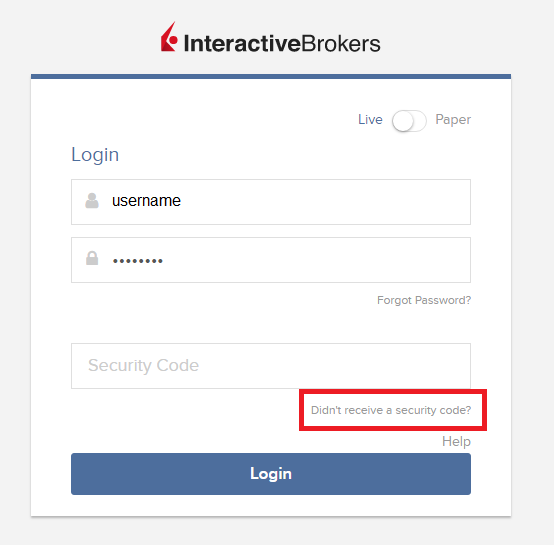
2. Wählen Sie aus den zwei Optionen "Benachrichtigung per Stimme" aus und warten Sie auf den Rückruf.
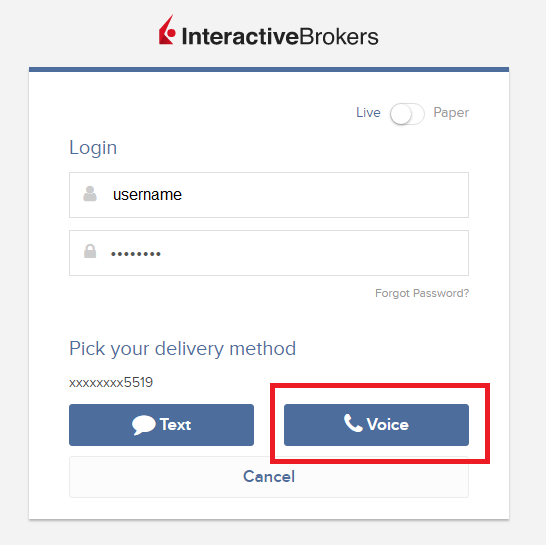
3. Nachdem Sie die Option ausgewählt haben, sollten Sie den Rückruf innerhalb einer Minute erhalten. Bitte warten Sie auf den Rückruf und halten Sie einen Stift bereit, um den Code aufzuschreiben, den Sie über den Rückruf erhalten.
TWS
1. Klicken Sie auf "Neuen Sicherheitscode anfordern"
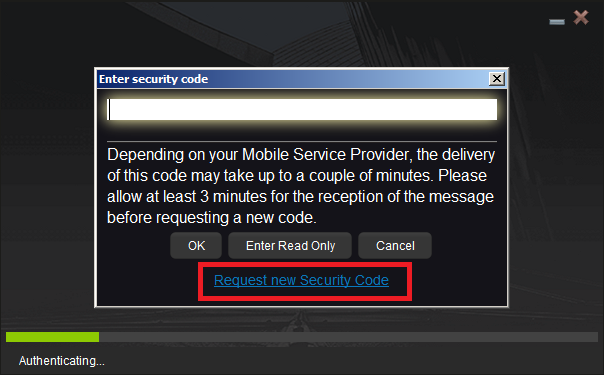
2. Wählen Sie aus den zwei Optionen "Benachrichtigung per Stimme" aus und klicken Sie auf "OK". Warten Sie danach auf den Rückruf.
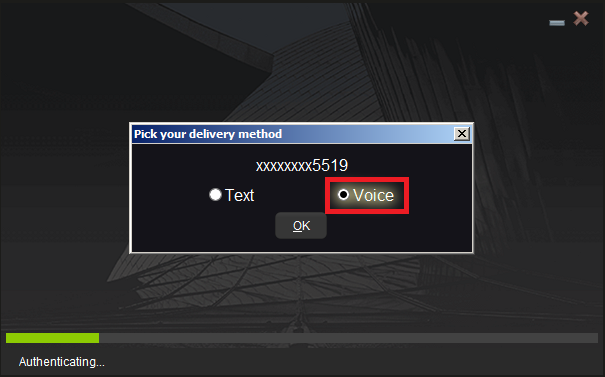
3. Nachdem Sie die Option ausgewählt haben, sollten Sie den Rückruf innerhalb einer Minute erhalten. Bitte warten Sie auf den Rückruf und halten Sie einen Stift bereit, um den Code aufzuschreiben, den Sie über den Rückruf erhalten.
Hinweis: Voice-Rückrufe für die TWS sind ausschließlich in der LATEST- und BETA-Version verfügbar.
IBKR Mobile - iOS
1. Klicken Sie auf "Neuen Code anfordern".
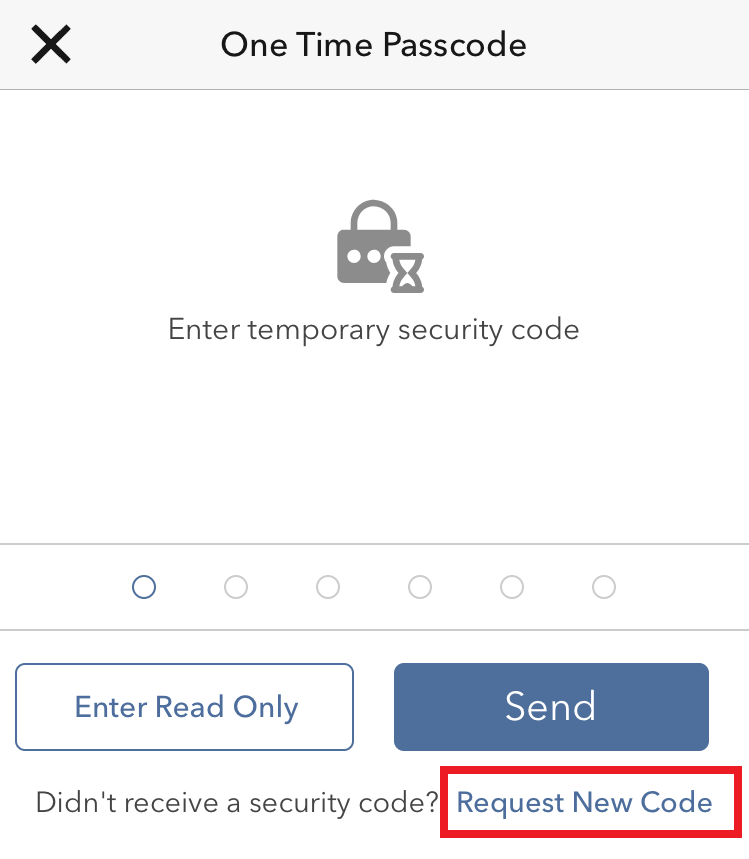
2. Wählen Sie aus den zwei Optionen "Benachrichtigung per Stimme" aus und warten Sie auf den Rückruf.
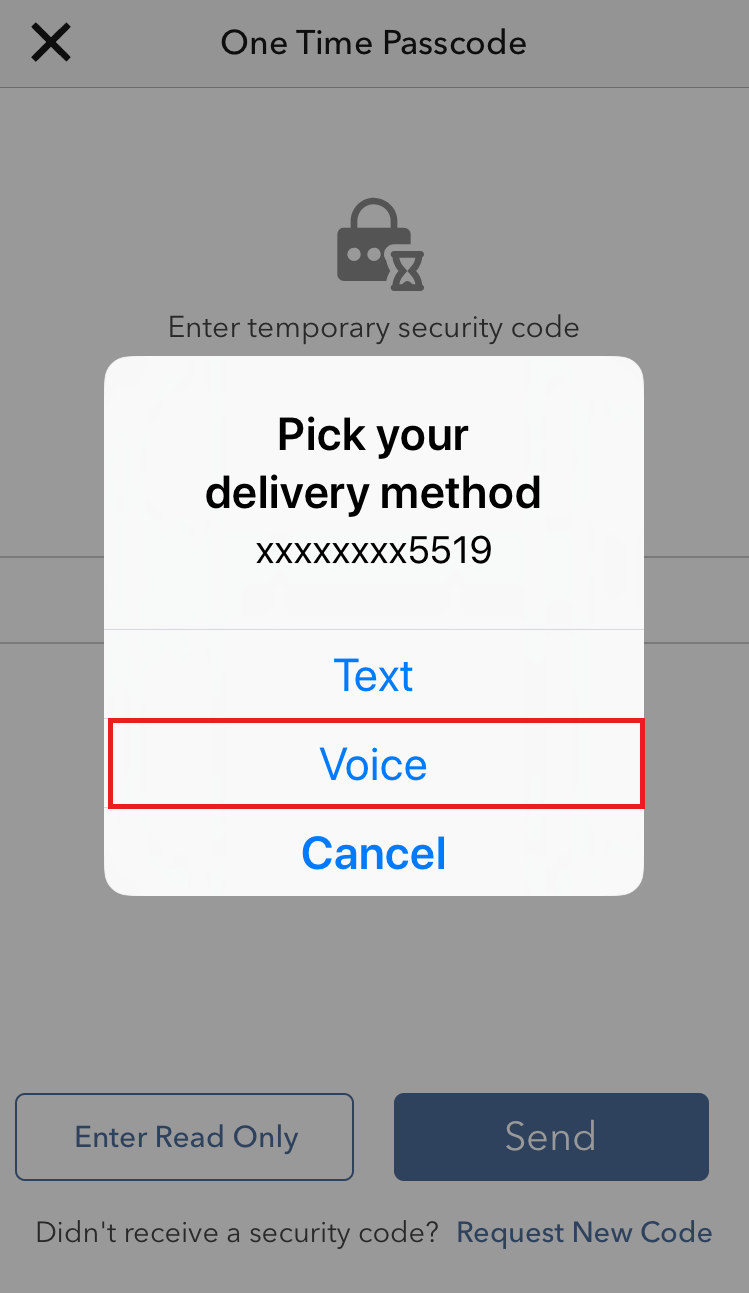
3. Nachdem Sie die Option ausgewählt haben, sollten Sie den Rückruf innerhalb einer Minute erhalten. Bitte warten Sie auf den Rückruf und halten Sie einen Stift bereit, um den Code aufzuschreiben, den Sie über den Rückruf erhalten.
IBKR Mobile - Android
1. Klicken Sie auf "Neuen Sicherheitscode anfordern".
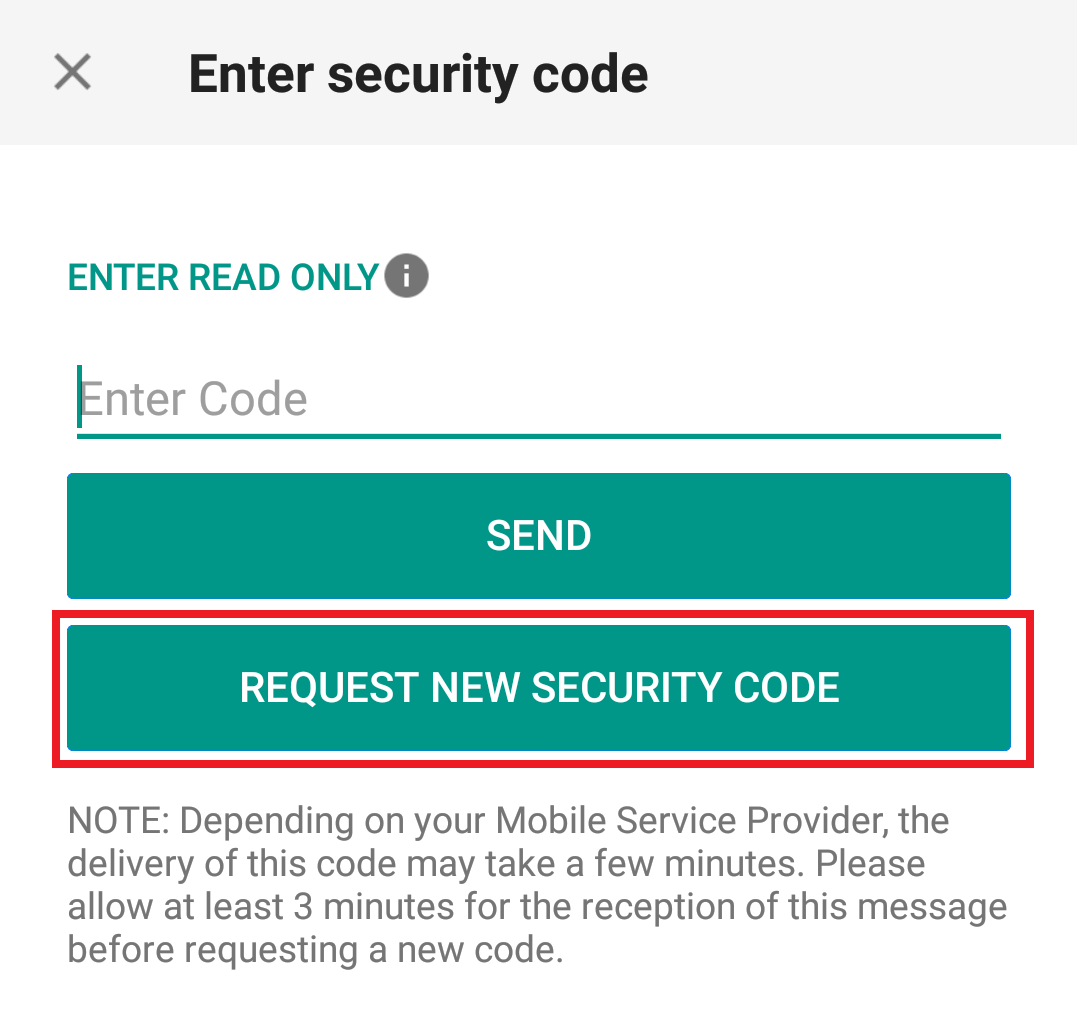
2. Wählen Sie aus den zwei Optionen "Benachrichtigung per Stimme" aus und warten Sie auf den Rückruf.
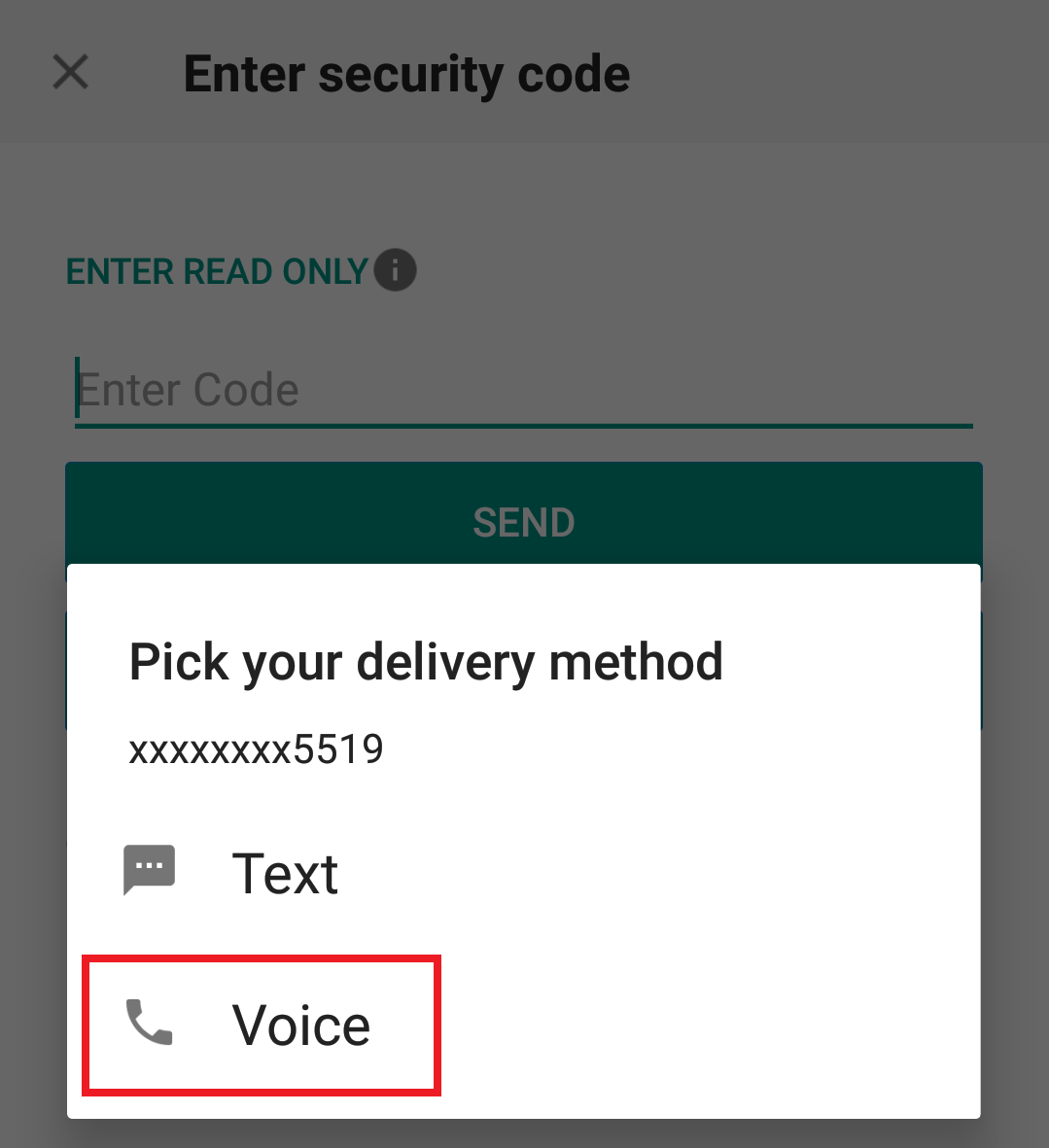
3. Nachdem Sie die Option ausgewählt haben, sollten Sie den Rückruf innerhalb einer Minute erhalten. Bitte warten Sie auf den Rückruf und halten Sie einen Stift bereit, um den Code aufzuschreiben, den Sie über den Rückruf erhalten.
Referenzmaterial:
- Login mittels der Authentifizierung per SMS
- Übersicht zum Secure-Login-System
- Informationen und Verfahren zu Sicherheitsgeräten
- Authentifizierung via IBKR Mobile
So ändern Sie die PIN Ihres Sicherheitsgerätes
Interactive Brokers empfiehlt, dass Sie als zusätzliche Schutzmaßnahme Ihre PIN regelmäßig ändern.
HINWEIS: Wenn Sie Ihre aktuelle PIN nicht kennen, müssen Sie Interactive Brokers direkt anrufen, um sie zurückzusetzen. Bitte verwenden Sie hierzu eine der Telefonnummern, die auf dieser Seite angeführt sind: ibkr.com/support
Nachstehen finden Sie Anweisungen zur Änderung des PIN-Codes Ihres Sicherheitsgerätes, in Abhängigkeit des Gerätetyps, den Sie derzeit verwenden:
- Digitale Sicherheitskarte+ (DSC+)
- IBKR Mobile für Android
(Dieser Vorgang kann nicht auf iOS-Geräte angewandt werden, da die verwendete PIN von Ihrem Smartphone stammt.)
Digitale Sicherheitskarte+ (DSC+)
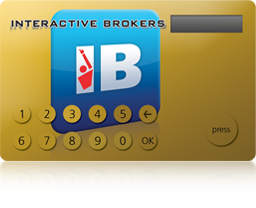
Die PIN der DSC+ muss im Client Portal geändert werden, indem Sie die nachfolgenden Schritte befolgen:
- Melden Sie sich im Client Portal mittels Ihres Sicherheitsgerätes an und klicken Sie oben links auf das Menü.
- Wählen Sie die Menüoptionen Einstellungen --> Benutzereinstellungen --> Secure-Login-System aus.
- Klicken Sie auf das Rad (Konfiguration).
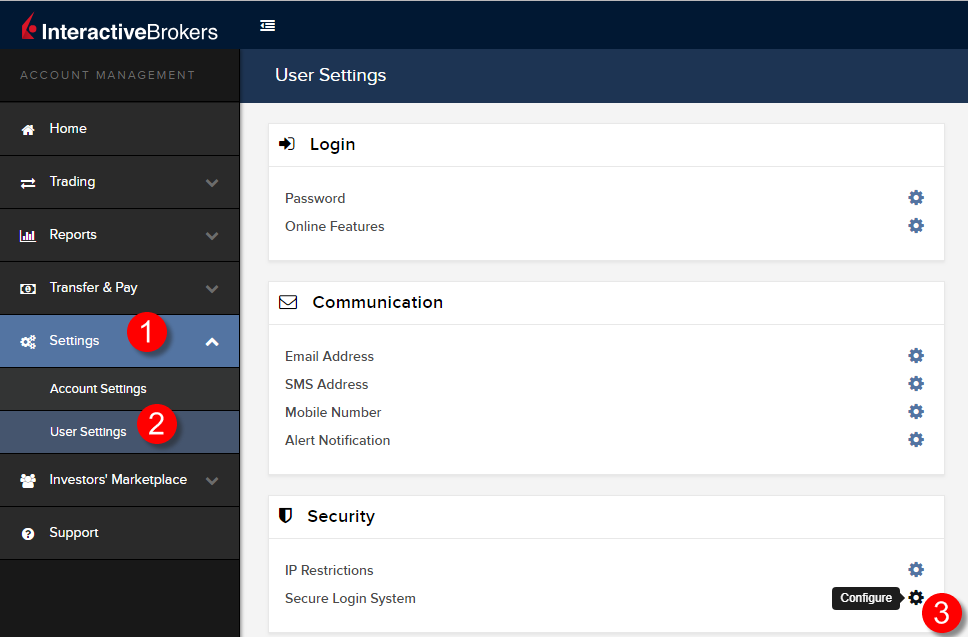
- Klicken Sie auf das Symbol i (Information) neben Ihrer aktiven DSC+.
.png)
- Klicken Sie unten rechts im Pop-up-Fenster auf PIN ändern .
.png)
- Geben Sie die neue PIN ein, die Sie verwenden möchten und bestätigen Sie diese. Ein Prüfcode wird angezeigt. Schalten Sie Ihre DSC+ mit dem Prüfcode und Ihrer neuen PIN ein, um einen Antwortcode zu generieren. Geben Sie ihn in das Feld Antwortcode ein und klicken Sie auf Weiter.
.png)
- Wenn die neue PIN vom System akzeptiert wurde, erscheint eine Bestätigungsseite. Klicken Sie auf OK unten rechts, um den Vorgang abzuschließen.
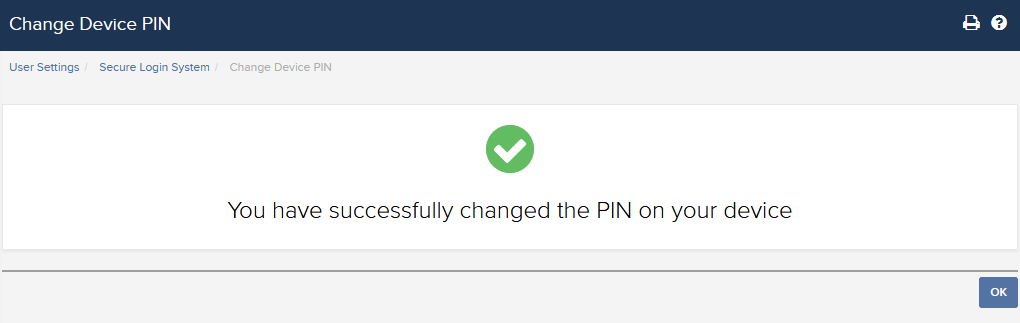
IBKR Mobile für Android-Nutzer
.png)
Öffnen Sie IBKR Mobile.
-
Tippen Sie auf Services oben links.
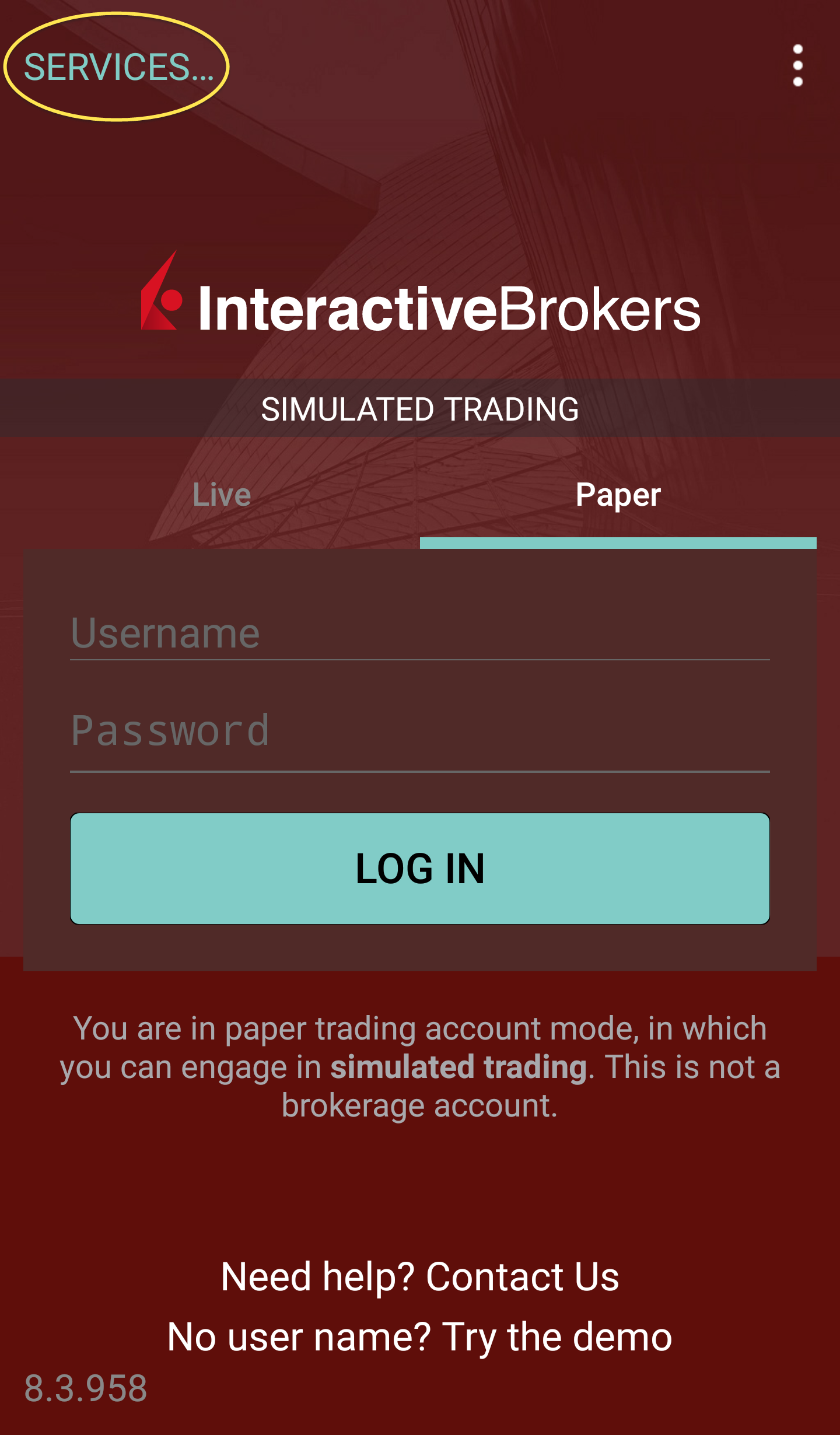
- Tippen Sie auf die Schaltfläche Authentifizierung
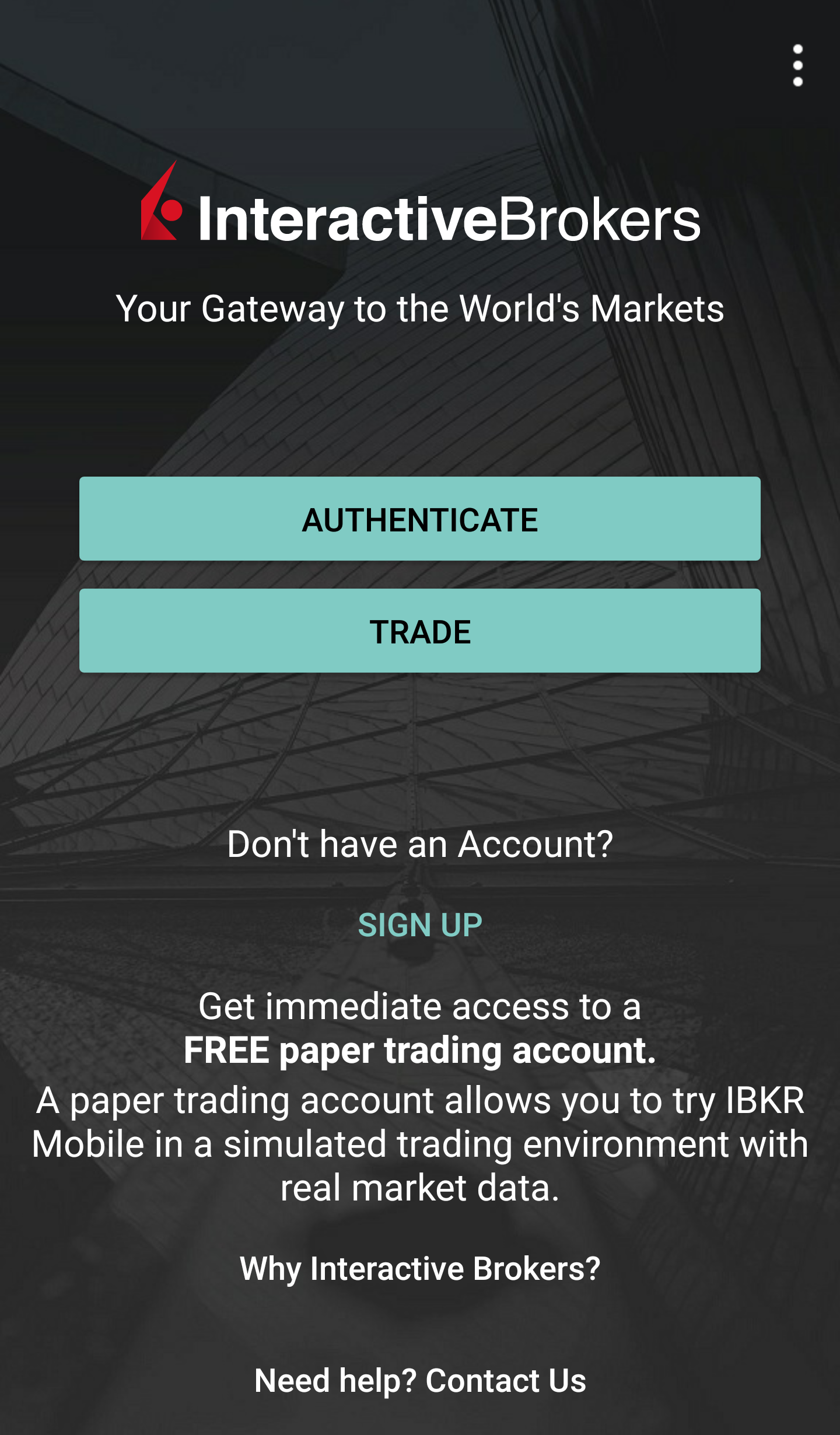
-
Tippen Sie auf PIN ändern. Bei manchen Smartphones ist es möglich, dass Sie nach unten scrollen/wischen müssen, um die Option zu sehen.
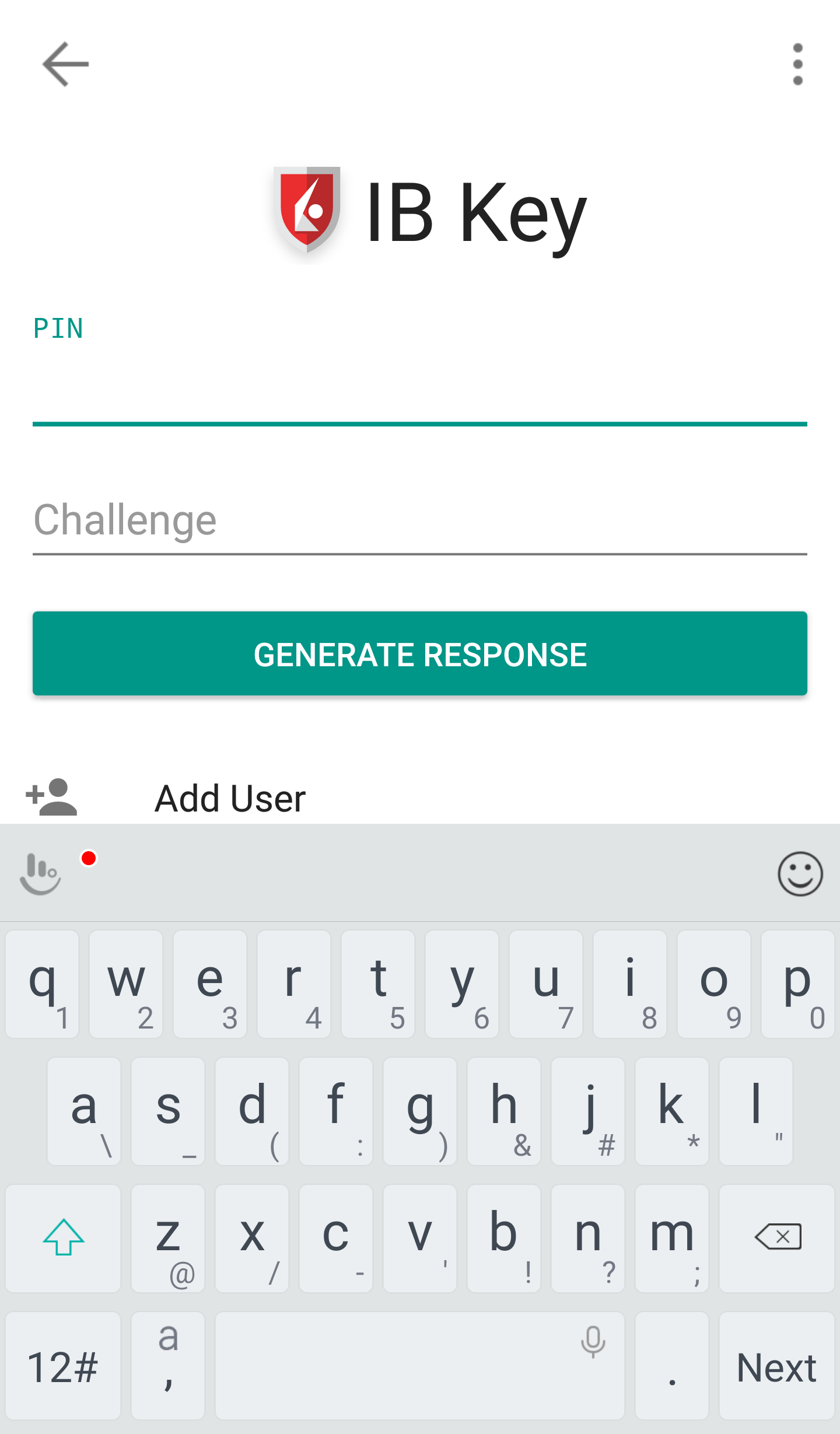
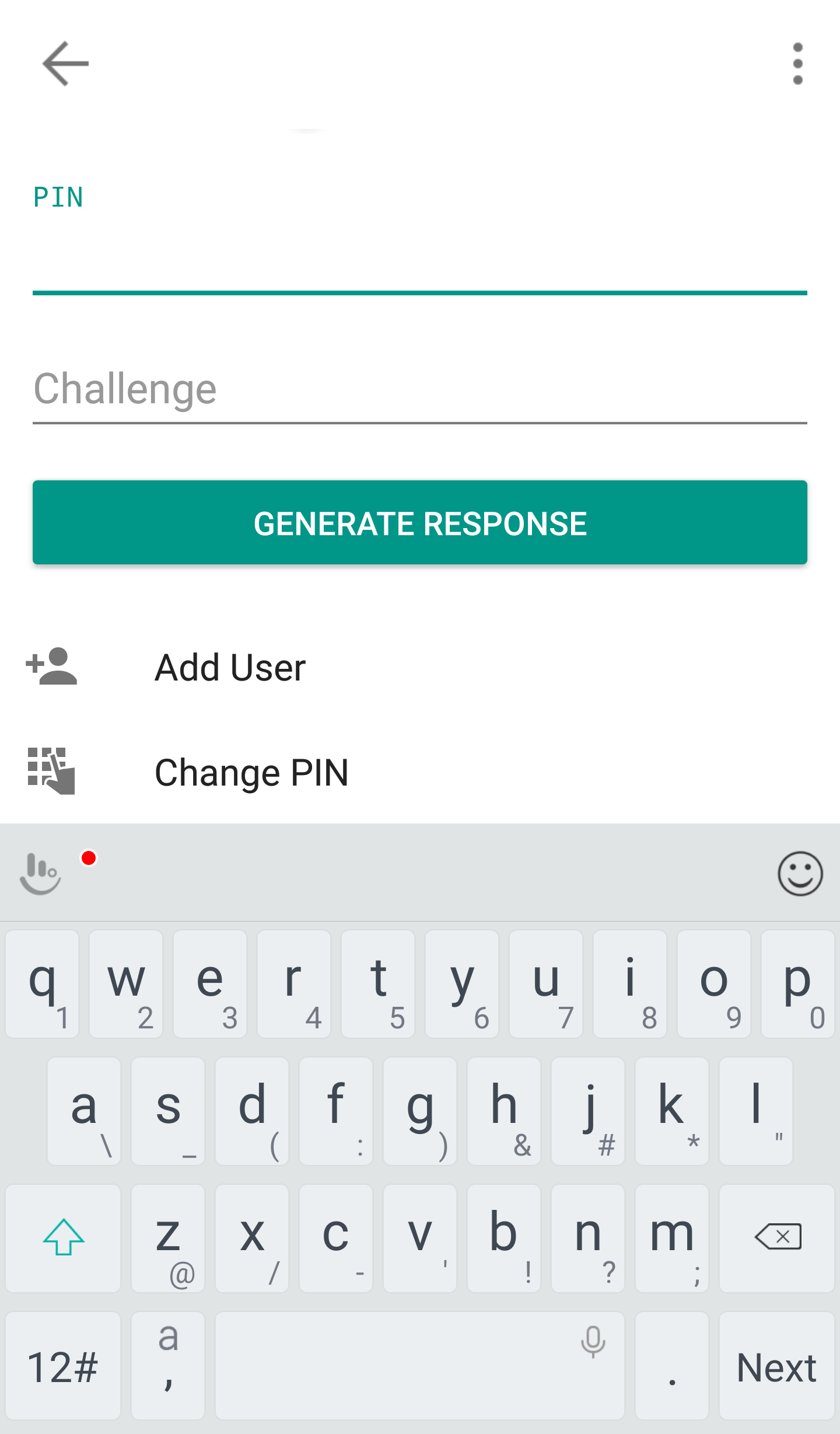
- Geben Sie Ihren Benutzernamen, Passwort, aktuelle PIN sowie Ihre neue PIN zweimal ein. Klicken Sie auf Übermitteln. Bei manchen Smartphones ist es möglich, dass Sie nach unten scrollen/wischen müssen, um alle Optionen zu sehen.

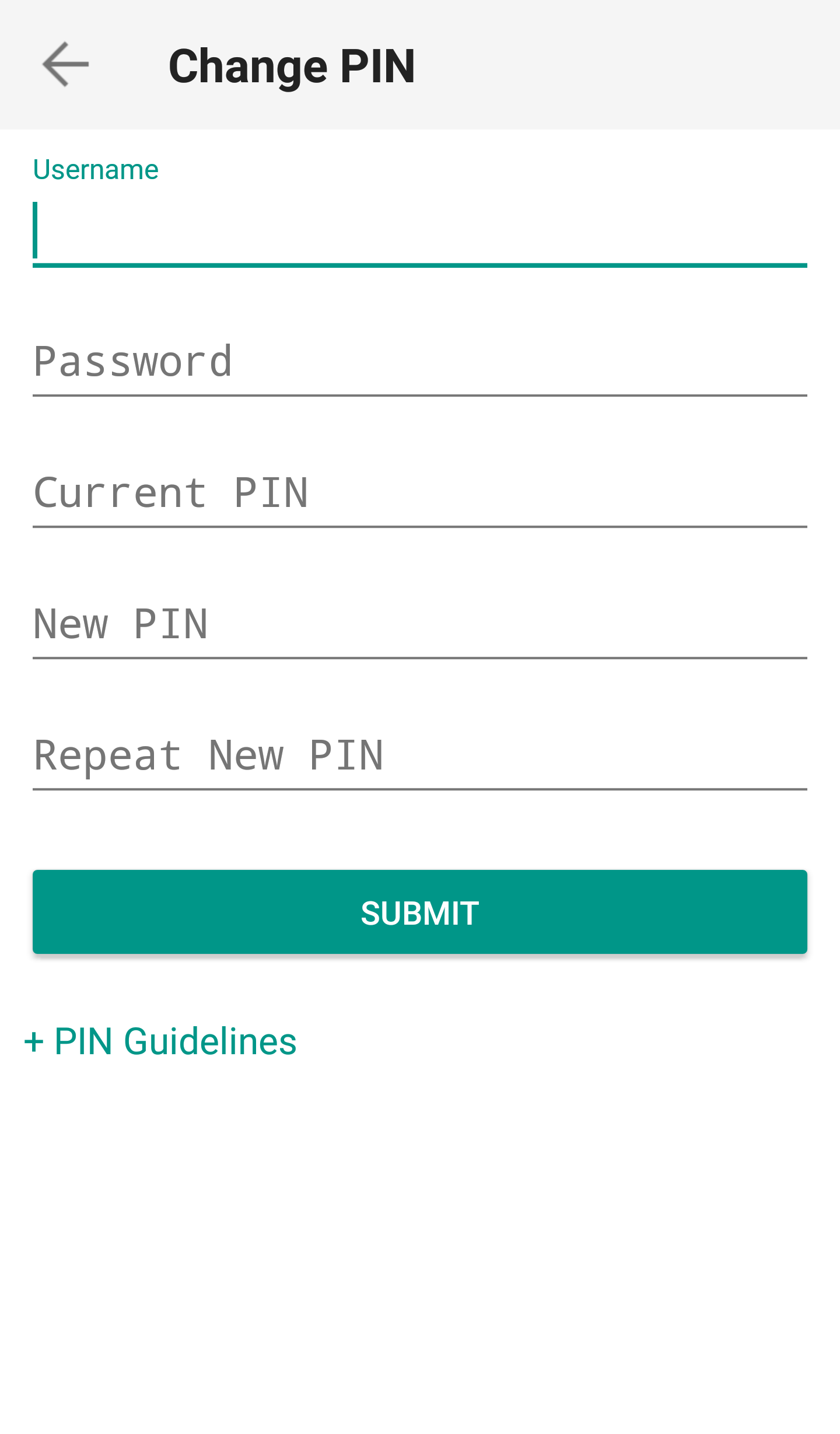
- Die PIN wurde erfolgreich geändert. Tippen Sie auf Fertig.
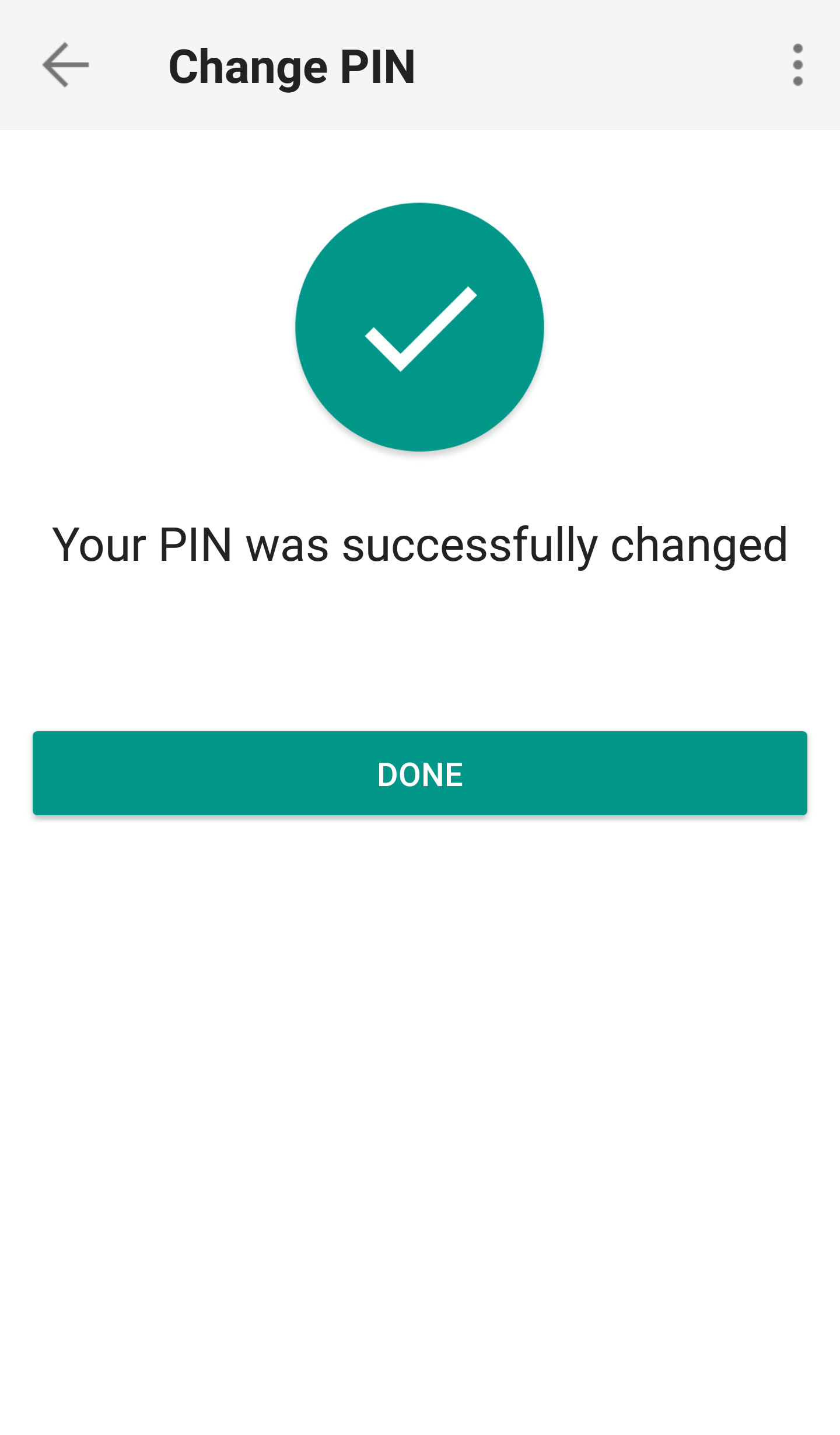
Sobald die PIN erfolgreich geändert wurde, können Sie IBKR Mobile schließen und sich mit Ihrer neuen PIN ins Client Portal oder Ihre Handelsplattform einloggen.
So teilen Sie ein Sicherheitsgerät mit Ihren anderen Benutzern
IBKR ermöglicht es Personen, mehrere Benutzernamen innerhalb eines einzigen Kontos zu haben bzw. über mehrere Konten hinweg zu halten. Personen, die nicht mehrere physische Sicherheitsgeräte besitzen möchten, können ein einziges Sicherheitsgerät auswählen, mit den anderen Benutzern konsolidieren und für alle diese Benutzer verwenden. Die Voraussetzungen und der Vorgang zur Teilung der Geräte sind nachstehend beschrieben.
Voraussetzungen
Physische Sicherheitsgeräte können nur dann geteilt werden, wenn ALLE nachstehenden Bedingungen berücksichtigt werden:
a) Die teilnehmenden Benutzer gehören entweder zu derselben Körperschaft oder anderen Körperschaften, die jedoch dieselben Identifikationsdaten aufweisen müssen (Geburtsdatum, Staatsbürgerschaft, Land des rechtmäßigen Wohnsitzes, Art des Identifikationsnachweises und Identifikationsnummer bzw. Sozialversicherungsnummer für US-Bürger und in den USA ansässige Personen).
b) Derzeit ist den teilnehmenden Benutzern KEIN vorübergehendes Sicherheitsgerät (vorübergehender Code, Online-Sicherheitscodekarte) zugeteilt.
|
Schutzniveau |
Gerätename |
Bild zum Gerät |
| Höchster Schutz | Digitale Sicherheitskarte+ (DSC+) | 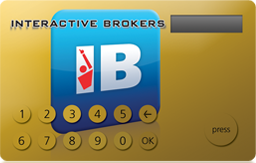 |
| Geringster Schutz | Sicherheitscodekarte (SLS-Karte) | 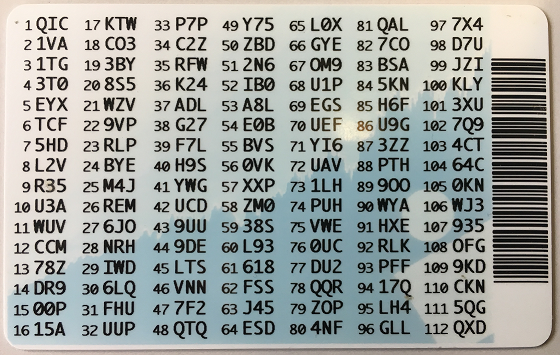 |
Schritte:
1. Wählen Sie aus den möglichen Kandidaten das Gerät aus, das den meisten Schutz bietet und den Benutzer, dem das Gerät gehört. Wir werden diesen Benutzer Geräteinhaber nennen.
2. Loggen Sie sich in Ihr Client Portal mittels Ihres beantragenden Benutzers ein (NICHT mittels des Benutzers des Geräteinhabers).
aus.
(1).png)
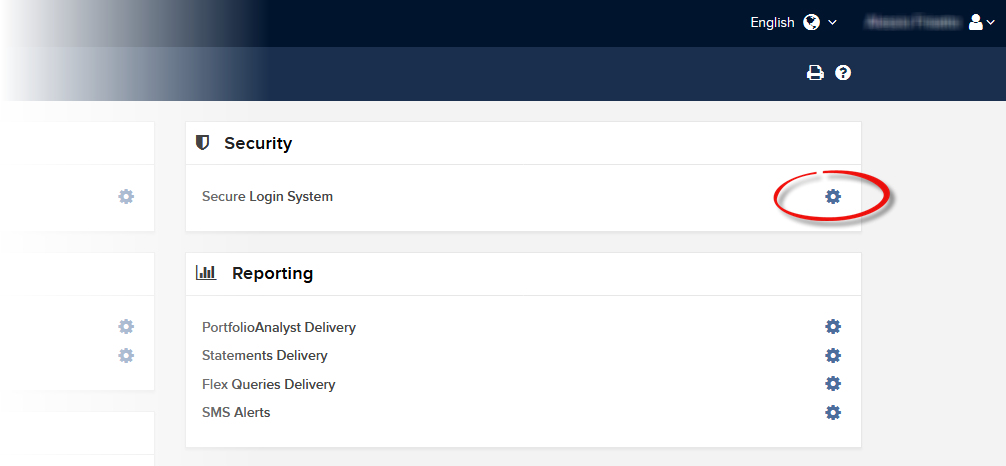
.png)

.png)
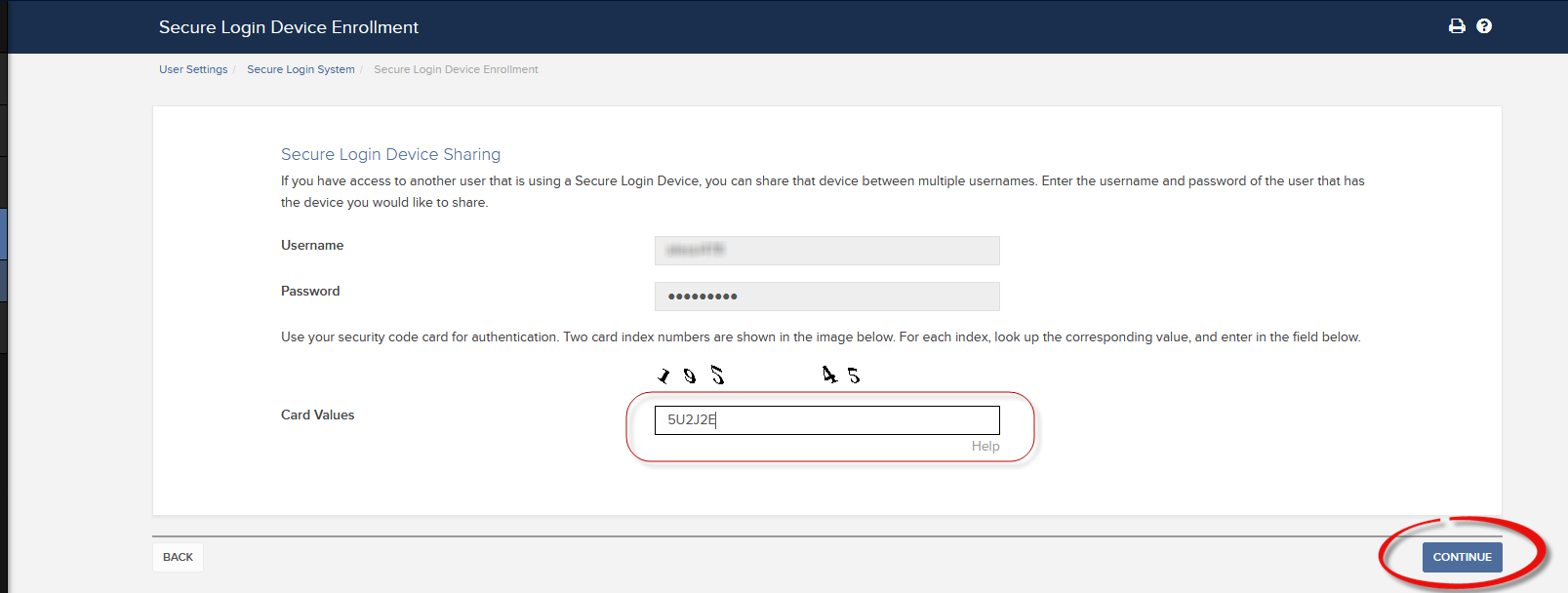
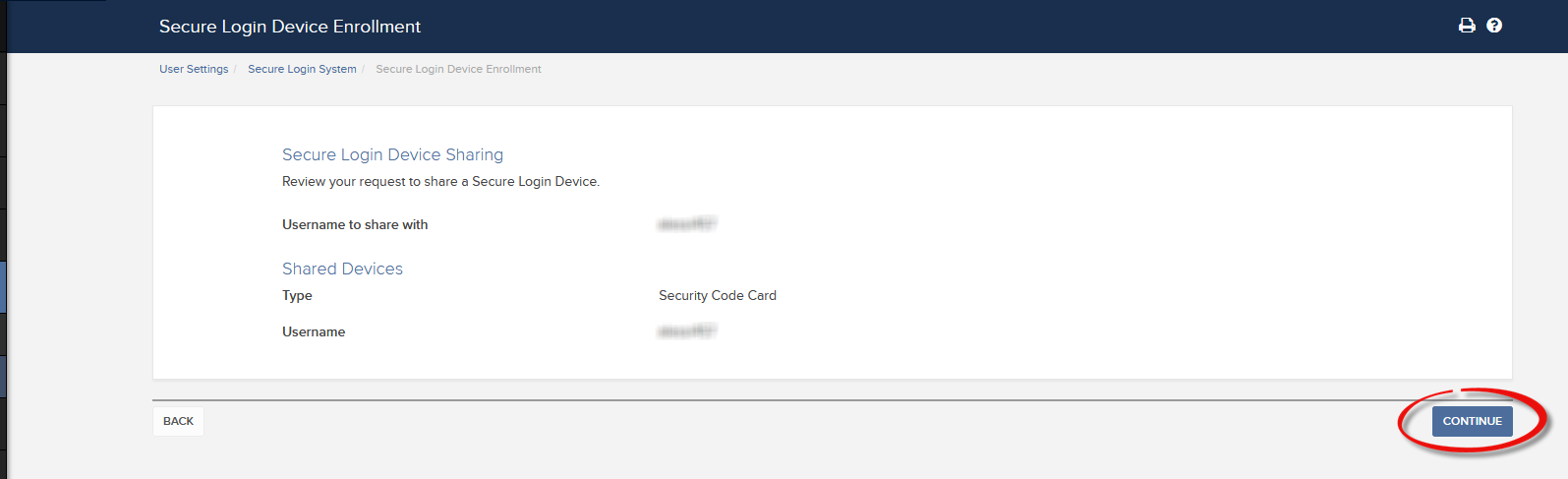
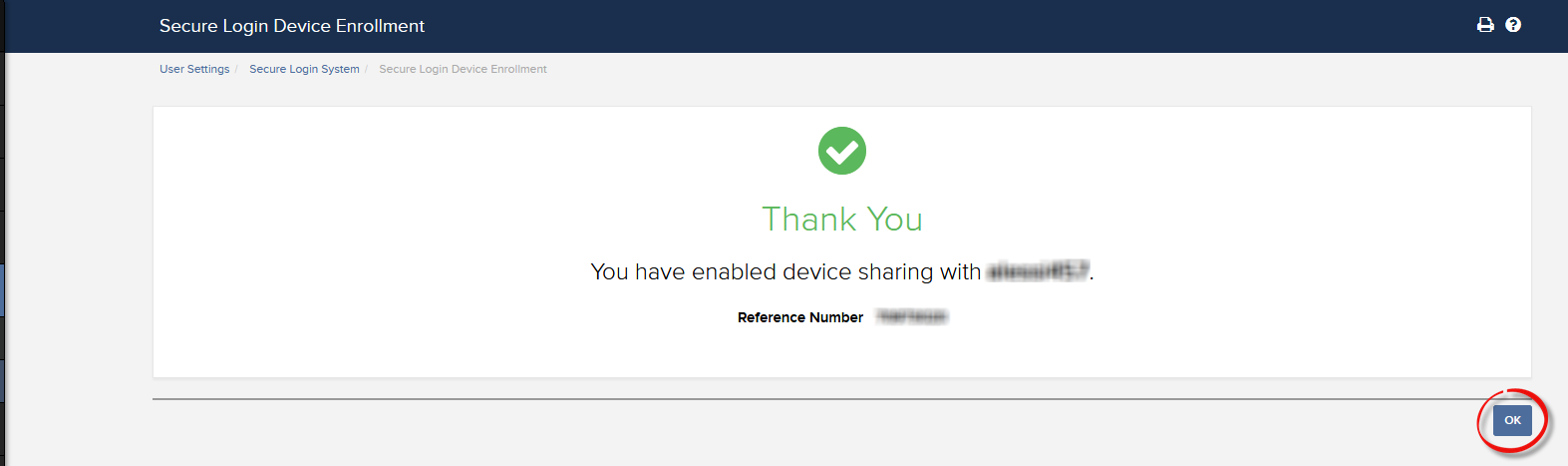
a. In den meisten Fällen wird Ihr Antrag automatisch und umgehend genehmigt, bearbeitet und aktiviert. Für den Fall, dass die Genehmigung durch unsere Compliance-Abteilung erforderlich ist, bleibt Ihr Antrag im Status "Ausstehend", bis dieser Schritt abgeschlossen wurde.
c. Nachstehend finden Sie die häufigsten Fehlermeldungen und deren Ursachen:
- Less secure device (weniger sicheres Gerät): Dieser Fehler wird angezeigt, wenn Sie das weniger sichere Sicherheitsgerät für die gemeinsame Nutzung ausgewählt haben. Bitte wählen Sie das sicherste Gerät aus und teilen Sie dieses.
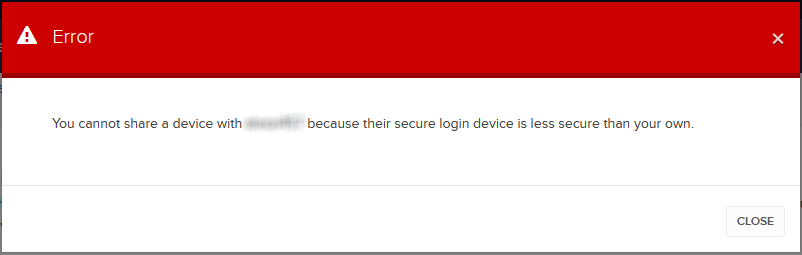
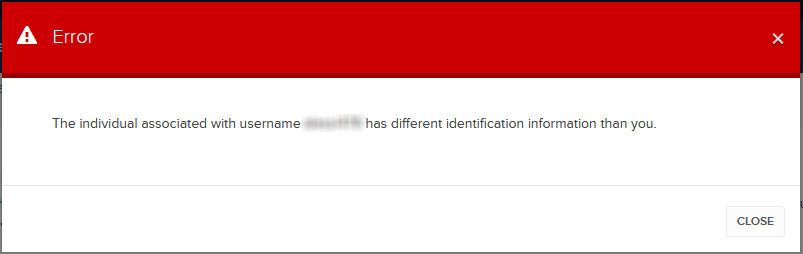
Referenzmaterial:
- Übersicht zum Secure-Login-System: KB1131 oder ibkr.com/sls
- Multiples Zwei-Faktor-System (M2FS): KB2895
- Anweisungen zur gemeinsamen Nutzung des Sicherheitsgeräts zwischen zwei oder mehreren Benutzern: KB2481
- Anmeldung zum Secure-Login-System: KB2545
- Sicherheitserwägungen nach einer Abmeldung vom SLS: KB1198
- Informationen zu Gebühren bzw. Kosten im Zusammenhang mit Sicherheitsgeräten. KB1861
- Problembehandlung wenn Sie sich nicht ins Client Portal einloggen können: KB1132
- Problembehandlung wenn Sie sich in keine Handelsplattform einloggen können: KB1133
Erneute Anmeldung zum Secure-Login-System
Kunden, die am Secure-Login-System (SLS) auf einer teilweisen Basis teilnehmen, können Risiken ausgesetzt sein und unterliegen daher bestimmten Einschränkungen (z. B. der Fähigkeit, Pink-Sheet- und OTCBB-Aktien zu handeln). In Anbetracht dieser Faktoren zusammen mit den Schutzvorteilen, die durch einen vollständigen SLS-Schutz gegeben sind, sollten Sie sich überlegen, ob Sie nicht doch vollständig vom Secure-Login-System profitieren möchten. Im folgenden Artikel werden Anweisungen hierfür bereitgestellt.
Bitte beachten Sie, dass damit die Sicherheitseinstellungen geändert werden können, muss Ihr Benutzer über die richtigen Zugriffsrechte verfügen. Wenn Ihr Benutzer nicht berechtigt ist, die Sicherheitseinstellungen zu ändern, erscheint eine Mitteilung und zeigt Ihnen den Benutzer, der über solche Rechte verfügt.
Für eine erneute Anmeldung zum Secure-Login-System befolgen Sie bitte die folgenden Anweisungen:
1. Öffnen Sie Ihren Browser und gehen Sie zur Website www.ibkr.com.
.png)

.png)
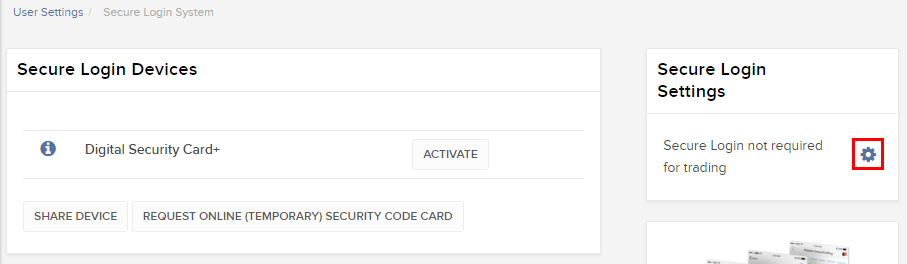
.png)
.png)
Skript
1. Wenn Sie die klassische Version der Kontoverwaltung verwenden, klicken Sie oben im Menü auf Konto verwalten, danach Sicherheit >Secure-Login-System > SLS-Deaktivierung. Wählen Sie dort die Schaltfläche zur erneuten Anmeldung in der zur Ihrem Benutzer zugehörigen Zeile aus.
Verweise
- Siehe KB1131 für eine Übersicht über das Secure-Login-System.
- Siehe KB1943 für Anweisungen hinsichtlich der Beantragung einer ersatzweisen Digital Security Card+.
- Siehe KB2661 für Informationen und Verfahren im Zusammenhang mit Sicherheitsgeräten.
- Siehe KB2481 für Anweisungen zur gemeinsamen Nutzung des Sicherheitsgeräts zwischen zwei oder mehreren Benutzern.
- Siehe KB975 für Anweisungen zu Rücksendungen von Sicherheitsgeräten an IBKR.
- Siehe KB2260 für Anweisungen zur Aktivierung der Authentifizierung mit IB Key über IBKR Mobile.
- Siehe KB2895 für Informationen zum multiplen Zwei-Faktor-System (M2FS).
- Siehe KB1861 für Informationen zu Gebühren bzw. Kosten im Zusammenhang mit Sicherheitsgebühren.
- Siehe KB69 für Informationen zur Gültigkeit vorübergehender Passcodes.
Wie lange ist ein vorübergehender Sicherheitscode gültig?
IBKR wird einen vorübergehenden Code an Teilnehmer des Secure-Login-Systems herausgeben, für den Fall, dass sie ihr Sicherheitsgerät verlegt, verloren oder beschädigt haben. Der vorübergehende Code gibt Ihnen 2 Tage lang vollständigen Zugang zum Client Portal und den Handelsplattformen. Nach 2 Tagen kann der vorübergehende Code nicht mehr für den Zugriff auf die Handelsplattformen verwendet werden, aber für das Client Portal ist er weitere 8 Tage lang gültig. Der Zugriff auf das Client Portal ist jedoch ausschließlich auf das Ausdrucken oder Speichern der Online-Sicherheitscodekarte beschränkt.
Die Online-Sicherheitscodekarte ist hingegen 21 Tage lang gültig, wodurch dem Kontoinhaber die Möglichkeit gegeben wird, das verlegte Gerät wiederzufinden oder um fortwährenden Zugriff zu haben, für den Fall, dass das Gerät verloren ist oder beschädigt wurde bzw. ersetzt werden muss. Kontoinhaber, die ohne ihr physisches Sicherheitsgerät bleiben und die sich weder mit dem vorübergehenden Code oder der Online-Sicherheitscodekarte einloggen können, müssen den Kundenservice (ibkr.com/support) kontaktieren, um Zugriff auf ihr Konto zu erhalten.
Die schnellste Lösung zur Wiederherstellung des dauerhaften Zugangs auf Ihr Konto ist es, IBKR Mobile zu installieren und zu aktivieren. Details zur sofortigen Aktivierung der Smartphone-App erhalten Sie hier.
WICHTIGER HINWEIS
Im Einklang mit ihren Richtlinien gibt IBKR keine weiteren, vorübergehenden Codes hintereinander für ein Konto aus, sondern hilft Kunden, ihren Kontoschutz wieder auf das höchste Niveau zu bringen, der durch ein physisches Sicherheitsgerät gegeben ist.
Verweise
- Siehe KB70 für Anweisungen zur Beantragung eines vorübergehenden Codes.
- Siehe KB1131 für eine Übersicht zum Secure-Login-System.
- Siehe KB2661 für Informationen und Verfahren im Zusammenhang mit Sicherheitsgeräten.
- Siehe KB2481 für Anweisungen zur gemeinsamen Nutzung des Sicherheitsgeräts zwischen zwei oder mehreren Benutzern.
- Siehe KB2545 für Anweisungen dazu, wie Sie sich erneut für das Secure-Login-System anmelden können.
- Siehe KB1973 für Anweisungen zu Rücksendungen von Sicherheitsgeräten an IBKR.
- Siehe KB2260 für Anweisungen zur Aktivierung der Authentifizierung mit IB Key über IBKR Mobile.
- Siehe KB2895 für Informationen zum multiplen 2-Faktor-System (M2FS).
- Siehe KB1861 für Informationen zu Gebühren bzw. Kosten im Zusammenhang mit Sicherheitsgebühren.
Multiples 2-Faktor-System (M2FS)
Übersicht
Auf dieser Seite erhalten Sie Informationen darüber, was das multiple 2-Faktor-System (M2FS) ist und wie es funktioniert. Für allgemeine Fragen zum Secure-Login-System siehe KB1131.
Inhalt
Was ist das M2FS?
Das M2FS ermöglicht es Kunden, mehr als ein aktives Sicherheitsgerät gleichzeitig zu besitzen. Sie müssen nicht mehr zwischen einem physischen Sicherheitsgerät und IBKR Mobile wählen, da beide abwechselnd genutzt werden können. Wenn Sie bereits ein aktives Sicherheitsgerät besitzen, wird eine weitere Geräte-Aktivierung dazuführen, dass beide Geräte gleichzeitig aktiv bleiben.
Aktivierung
Für den Fall, dass Sie derzeit die Sicherheitscodekarte/Digitale Sicherheitskarte+ verwenden: Wenn Sie ein physisches Sicherheitsgerät nutzen, können Sie die IBKR-Mobile-App herunterladen und aktivieren. Siehe Anweisungen für Android und iOS.
Falls Sie die IBKR-Mobile-App derzeit verwenden: Wenn Sie IBKR Mobile verwenden und ein Konto mit einem Saldo von mindestens 500,000 USD haben, können Sie die digitale Sicherheitskarte+ beantragen. Sie können sich ins Client Portal einloggen und die DSC+ beantragen, indem Sie die Anweisungen hier befolgen.
Bedienung
Sobald Sie sowohl ein physisches Gerät als auch IBKR Mobile aktiviert haben, wird das M2FS durch ein Drop-down-Menü beim Login angezeigt. Sie können nun das Gerät auswählen, über das Sie die Authentifizierung durchführen möchten, indem Sie die folgenden Schritte befolgen:
1. Geben Sie Ihren Benutzernamen und Ihr Passwort in die Login-Maske der Handelsplattform oder des Client Portals ein und klicken Sie dann auf Login. Wenn Ihre Logindaten akzeptiert wurden, wird ein Drop-down-Menü erscheinen, das es Ihnen ermöglicht, ein Zwei-Faktor-Gerät auszuwählen. Wenn Sie sich in die TWS einloggen, beachten Sie bitte, dass das M2FS ab der Version 966 unterstützt wird.
TWS:
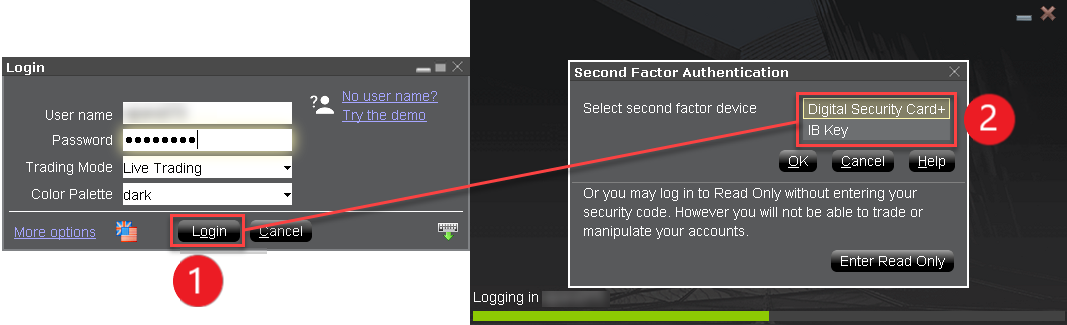
Client Portal:
.png)
2. Sobald Sie ein Sicherheitsgerät auswählen, erscheint der jeweilige Bildschirm zur Authentifizierung. Siehe Anleitungen für:
- IB Key via IBKR Mobile (iOS)
- IB Key via IBKR Mobile (Android)
- Sicherheitscodekarte
- Digitale Sicherheitskarte+
3. Wenn die Zwei-Faktor-Authentifizierung erfolgreich abläuft, wird der Login automatisch fortgesetzt.
Auszahlungslimits
Je nach verwendetem Gerät, das zur Auszahlung genutzt wird, gelten unterschiedliche Auszahlungslimits, die Sie der nachstehenden Tabelle entnehmen können:
|
Sicherheitsgerät |
Max. Auszahlungsbetrag |
Max. Auszahlungsbetrag |
| Sicherheitscodekarte1 | 200,000 USD | 600,000 USD |
| IBKR Mobile | 1,000,000 USD | 1,000,000 USD |
| Digitale Sicherheitskarte1 | 1,000,000 USD | 1,500,000 USD |
| Digitale Sicherheitskarte+ | Unbegrenzt | Unbegrenzt |
| Gold-Gerät1 | Unbegrenzt | Unbegrenzt |
| Platin-Gerät1 | Unbegrenzt | Unbegrenzt |
1: Hierbei handelt es sich um einen alten Gerätetyp, der nicht mehr ausgegeben wird.
Beispiel: Sie haben sowohl IBKR Mobile als auch die digitale Sicherheitskarte+ aktiviert und Sie müssen mehr als 200,000 USD auszahlen. Sie können beide Optionen für das Login ins Client Portal verwenden, jedoch werden Sie die digitale Sicherheitskarte+ benötigen, um Ihren Auszahlungsantrag zu bestätigen.
Vorteile
Das M2FS bietet noch mehr Flexibilität im Vergleich zum Secure-Login-System von IBKR, da Sie entscheiden können, welches Sicherheitsgerät Sie zur Authentifizierung nutzen möchten. Zusätzlich zur praktischen Nutzung eines Gerätes, dem Sie nicht nur vertrauen sondern auf das Sie jederzeit zugreifen können, kommt es zu keinen Verzögerungen im Hinblick auf die Authentifizierung, wenn Sie z. B. ein Handelsgeschäft schnell eingehen möchten.
Sicherer Login mit der digitalen Sicherheitskarte+
Mit der digitalen Sicherheitskarte+ von IBKR können Sie sich auf sichere Weise in jede IBKR-Anwendung einloggen, einschließlich TWS, Client Portal oder WebTrader.
HINWEIS: Die Schaltflächen auf Ihrer Sicherheitskarte reagieren nicht sensibel auf Berührungen, sondern müssen gedrückt werden.
1. Wenn Sie sich in Ihr Konto einloggen, geben Sie Ihren Benutzernamen und Ihr Passwort wie gewohnt ein (Punkt 1, Abbildung 1). Wenn erfolgreich, erscheint ein 6-stelliger Prüfcode (Punkt 2, Abbildung 1).
Abbildung 1.
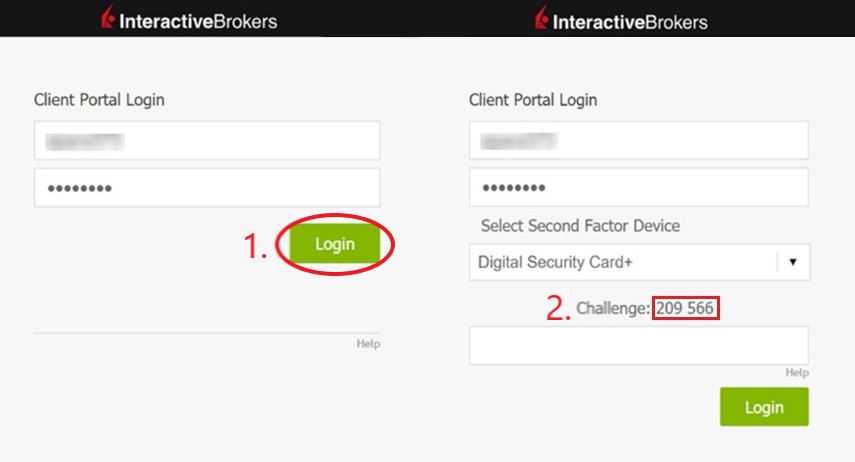
2. Schalten Sie Ihr Gerät ein, indem Sie auf den Knopf “press” drücken, bis 'PIN>' erscheint (Abbildung 2) und geben Sie den 4-stelligen PIN-Code ein, den Sie festgelegt haben, als Sie das Gerät beantragt haben und drücken Sie danach auf den Knopf “OK” (Abbildung 3).
Abbildung 2. Abbildung 3. 
.jpg)
3. Wenn 'CHALLNG>' auf dem Bildschirm des Gerätes angezeigt wird (Abbildung 4), geben Sie den 6-stelligen Prüfcode vom Login-Bildschirm (Schritt 1) in das Gerät ein und drücken Sie danach die Taste "OK" (Abbildung 5).
Abbildung 4. Abbildung 5.

.jpg)
4. Ein Antwortcode erscheint (Abbildung 6)
Abbildung 6.
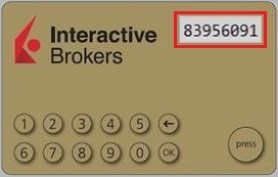
5. Geben Sie den 8-stelligen Antwortcode in den Login-Bildschirm ein (Abbildung 7). Wählen Sie die Login-Schaltfläche aus, um fortzufahren. Wenn der Passcode verfällt, beginnen Sie erneut bei Schritt 1 oben.
Abbildung 7.
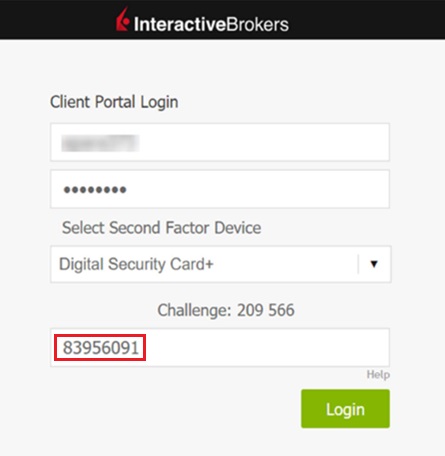
HINWEIS: Der Sicherheitscode wird je nach der Anwendung, in die Sie sich einloggen, ein bisschen anders aussehen.
Verweise
- Siehe KB1131 für eine Übersicht zum Secure-Login-System.
- Siehe KB2661 für Informationen und Verfahren zu Sicherheitsgeräten.
- Siehe KB2481 für Anweisungen dazu, wie Sie das Sicherheitsgerät zwischen zwei oder mehreren Benutzern teilen können.
- Siehe KB2545 für Anweisungen dazu, wie Sie sich erneut für das Secure-Login-System anmelden können.
- Siehe KB1973 für Anweisungen zu Rücksendungen von Sicherheitsgeräten an IBKR.
- Siehe KB2260 für Anweisungen zur Aktivierung der Authentifizierung mit IB Key über IBKR Mobile.
- Siehe KB2895 für Informationen zum multiplen 2-Faktor-System (M2FS).
- Siehe KB1861 für Informationen zu Gebühren bzw. Kosten im Zusammenhang mit Sicherheitsgeräten.
- Siehe KB69 für Informationen zur Gültigkeit vorübergehender Passcodes.
